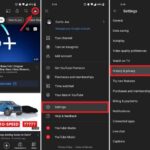Cara main game android di pc – Bosan dengan keterbatasan layar smartphone saat bermain game Android? Ingin merasakan sensasi bermain game Android dengan layar yang lebih besar dan kontrol yang lebih responsif? Tenang, Anda bisa menikmati pengalaman bermain game Android yang lebih memuaskan dengan memainkannya di PC!
Memutar game Android di PC kini semakin mudah dengan bantuan emulator Android. Emulator adalah perangkat lunak yang mensimulasikan sistem operasi Android di komputer Anda, sehingga Anda dapat menjalankan aplikasi dan game Android di PC. Artikel ini akan memandu Anda langkah demi langkah untuk memainkan game Android di PC, mulai dari memilih emulator yang tepat hingga mengoptimalkan pengaturan game untuk pengalaman bermain yang lancar dan menyenangkan.
Cara Menggunakan Emulator Android
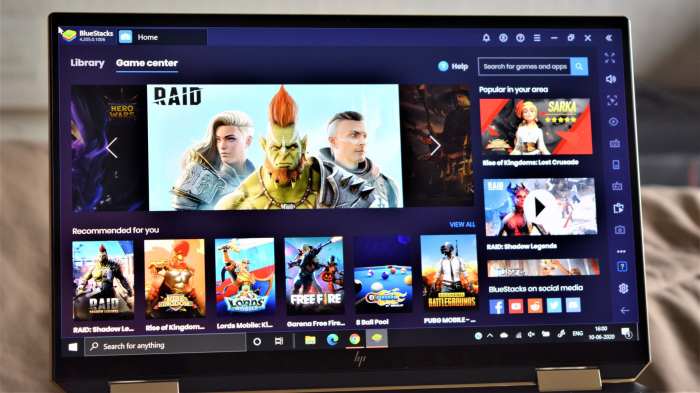
Bermain game Android di PC menjadi pilihan menarik bagi para gamer yang ingin merasakan pengalaman bermain lebih luas dan nyaman. Salah satu caranya adalah dengan menggunakan emulator Android. Emulator Android adalah program yang memungkinkan Anda menjalankan aplikasi dan game Android di komputer Anda. Ada banyak emulator Android yang tersedia, seperti Bluestacks, NoxPlayer, dan LDPlayer, masing-masing memiliki fitur dan kelebihannya sendiri. Berikut adalah panduan lengkap cara menggunakan emulator Android untuk memainkan game Android di PC.
Mengunduh dan Menginstal Emulator Android
Langkah pertama adalah mengunduh dan menginstal emulator Android yang Anda pilih. Berikut adalah langkah-langkah umum untuk mengunduh dan menginstal emulator Android:
- Kunjungi situs web resmi emulator yang Anda inginkan. Misalnya, untuk Bluestacks, kunjungi https://www.bluestacks.com/.
- Unduh file installer emulator. Biasanya, file installer akan tersedia dalam format .exe untuk Windows dan .dmg untuk macOS.
- Jalankan file installer dan ikuti petunjuk di layar untuk menginstal emulator.
- Setelah proses instalasi selesai, emulator akan siap digunakan.
Konfigurasi Emulator untuk Performa Terbaik
Setelah emulator terinstal, Anda perlu mengkonfigurasinya agar dapat berjalan dengan lancar dan optimal di PC Anda. Berikut adalah beberapa pengaturan penting yang dapat Anda sesuaikan:
- Alokasi RAM: Pastikan Anda memberikan RAM yang cukup untuk emulator. Semakin tinggi RAM yang Anda alokasikan, semakin lancar kinerja emulator. Untuk menentukan RAM yang optimal, Anda perlu mempertimbangkan spesifikasi PC Anda.
- Resolusi: Atur resolusi emulator agar sesuai dengan resolusi layar PC Anda. Ini akan membantu mencegah masalah rendering dan memastikan tampilan yang optimal.
- FPS: Jika Anda ingin mendapatkan pengalaman bermain yang lancar, Anda dapat meningkatkan FPS (Frame Per Second) di pengaturan emulator. Namun, hal ini dapat memengaruhi kinerja PC Anda.
- Bahasa: Atur bahasa emulator sesuai dengan preferensi Anda. Biasanya, Anda dapat memilih bahasa dari pengaturan emulator.
Perbandingan Emulator Android
Berikut adalah perbandingan fitur dan kelebihan/kekurangan dari beberapa emulator Android populer:
| Emulator | Fitur | Kelebihan | Kekurangan |
|---|---|---|---|
| Bluestacks | Kompatibilitas yang luas, kinerja tinggi, dukungan macro | Dukungan untuk banyak game, kinerja yang baik, fitur macro yang berguna | Membutuhkan spesifikasi PC yang tinggi, penggunaan RAM yang besar |
| NoxPlayer | Kinerja yang baik, fitur multi-instance, kontrol yang mudah | Kinerja yang baik, fitur multi-instance yang memungkinkan Anda menjalankan beberapa instance emulator secara bersamaan, kontrol yang mudah digunakan | Antarmuka yang agak rumit, tidak semua game kompatibel |
| LDPlayer | Kinerja yang baik, konsumsi daya yang rendah, dukungan macro | Kinerja yang baik, konsumsi daya yang rendah, fitur macro yang berguna | Antarmuka yang sederhana, tidak semua game kompatibel |
Memetakan Tombol Keyboard dan Mouse
Salah satu keuntungan menggunakan emulator adalah Anda dapat memetakan tombol keyboard dan mouse ke kontrol game di emulator. Ini akan memudahkan Anda dalam mengontrol game Android di PC. Berikut adalah langkah-langkah umum untuk memetakan tombol:
- Buka pengaturan emulator.
- Cari menu “Kontrol” atau “Pemetaan Tombol”.
- Pilih game yang ingin Anda mainkan.
- Klik tombol yang ingin Anda petakan dan tekan tombol keyboard atau mouse yang ingin Anda gunakan.
- Simpan pengaturan.
Memilih dan Mengunduh Game Android: Cara Main Game Android Di Pc
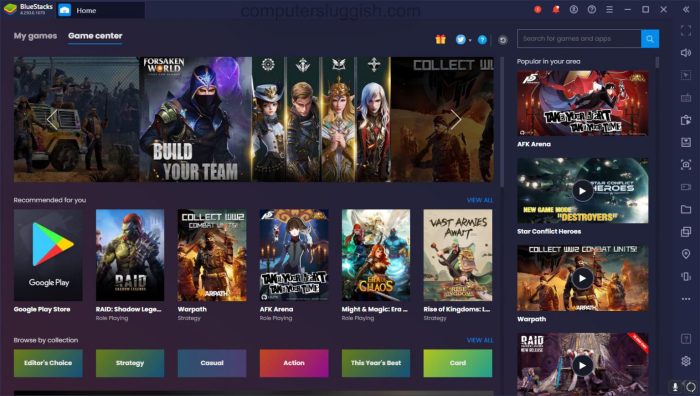
Setelah emulator terpasang, langkah selanjutnya adalah memilih dan mengunduh game Android yang ingin Anda mainkan di PC. Ada banyak pilihan game Android yang tersedia, mulai dari game kasual hingga game yang lebih kompleks. Namun, tidak semua game Android kompatibel dengan semua emulator. Oleh karena itu, penting untuk memilih game yang tepat dan kompatibel dengan emulator dan PC Anda.
Menemukan dan Mengunduh Game Android di Google Play Store
Cara termudah untuk menemukan dan mengunduh game Android adalah melalui Google Play Store. Google Play Store adalah toko aplikasi resmi untuk perangkat Android, yang menyediakan jutaan aplikasi dan game, termasuk game Android yang kompatibel dengan emulator.
- Buka Google Play Store di emulator Anda.
- Gunakan bilah pencarian untuk mencari game yang Anda inginkan.
- Setelah menemukan game yang Anda inginkan, klik tombol “Instal” untuk mengunduhnya.
Tips Memilih Game Android yang Kompatibel
Berikut adalah beberapa tips untuk memilih game Android yang kompatibel dengan emulator dan PC Anda:
- Periksa persyaratan sistem game. Setiap game memiliki persyaratan sistem yang berbeda, seperti RAM, penyimpanan, dan prosesor. Pastikan emulator dan PC Anda memenuhi persyaratan sistem game yang ingin Anda mainkan.
- Baca ulasan pengguna. Ulasan pengguna dapat memberikan informasi tentang kompatibilitas game dengan emulator tertentu. Perhatikan ulasan yang menyebutkan masalah kinerja atau kompatibilitas.
- Pilih game yang populer dan memiliki banyak unduhan. Game yang populer biasanya lebih kompatibel dengan emulator dan memiliki lebih banyak dukungan dari pengembang.
- Pertimbangkan jenis game yang Anda sukai. Jika Anda menyukai game kasual, Anda dapat memilih game yang lebih ringan. Jika Anda menyukai game yang lebih kompleks, Anda dapat memilih game yang lebih berat.
Mengunduh File APK dan Menginstalnya di Emulator
Selain mengunduh game dari Google Play Store, Anda juga dapat mengunduh file APK game Android dan menginstalnya di emulator. File APK adalah file instalasi untuk aplikasi Android. Anda dapat menemukan file APK game Android di berbagai situs web, seperti APKMirror.
- Unduh file APK game yang ingin Anda mainkan.
- Buka emulator Anda dan navigasikan ke folder tempat Anda menyimpan file APK.
- Klik dua kali file APK untuk menginstalnya di emulator.
Contoh Game Android Populer yang Cocok Dimainkan di PC
Berikut adalah beberapa contoh game Android populer yang cocok dimainkan di PC:
- PUBG Mobile: Game battle royale yang populer dengan gameplay yang seru dan kompetitif.
- Call of Duty: Mobile: Game FPS yang menawarkan pengalaman bermain yang intens dan realistis.
- Genshin Impact: Game RPG open-world dengan grafis yang memukau dan gameplay yang menarik.
- Mobile Legends: Bang Bang: Game MOBA yang populer dengan gameplay yang cepat dan kompetitif.
- Brawl Stars: Game action yang seru dan mudah dimainkan, cocok untuk casual gamer.
Mengatur Pengaturan Game di Emulator
Setelah berhasil menginstal emulator dan game Android yang ingin dimainkan, langkah selanjutnya adalah mengatur beberapa pengaturan untuk pengalaman bermain yang optimal. Mengatur resolusi layar, frame rate, kontrol game, dan fitur tambahan seperti macro dan script akan membantu kamu mendapatkan performa terbaik dan pengalaman bermain yang lebih nyaman di PC.
Menyesuaikan Resolusi Layar dan Frame Rate
Resolusi layar dan frame rate yang tepat akan menentukan kualitas visual dan kelancaran game. Resolusi yang lebih tinggi akan memberikan gambar yang lebih tajam dan detail, sementara frame rate yang lebih tinggi akan menghasilkan gerakan yang lebih halus dan responsif. Untuk menyesuaikan resolusi dan frame rate di emulator, kamu bisa mengikuti langkah-langkah berikut:
- Buka emulator Android dan masuk ke pengaturan emulator.
- Cari opsi pengaturan grafis atau tampilan.
- Atur resolusi layar sesuai dengan kemampuan PC dan preferensi kamu.
- Atur frame rate sesuai dengan spesifikasi PC dan kebutuhan game.
Mengatur Kontrol Game
Pengaturan kontrol game yang tepat sangat penting untuk pengalaman bermain yang nyaman dan optimal. Emulator Android biasanya menyediakan berbagai pilihan kontrol yang dapat disesuaikan, seperti keyboard, mouse, gamepad, dan bahkan sentuhan layar. Berikut beberapa langkah untuk mengatur kontrol game:
- Buka emulator Android dan masuk ke pengaturan kontrol atau mapping.
- Pilih jenis kontrol yang ingin digunakan, seperti keyboard, mouse, gamepad, atau sentuhan layar.
- Atur tombol dan fungsi sesuai dengan preferensi kamu. Misalnya, kamu bisa menetapkan tombol WASD untuk menggerakkan karakter, tombol mouse kiri untuk menembak, dan tombol mouse kanan untuk membidik.
- Beberapa emulator menyediakan opsi untuk mengimpor dan mengekspor konfigurasi kontrol, sehingga kamu bisa menyimpan dan menggunakan pengaturan yang sama untuk game lain.
Mengaktifkan Fitur Macro dan Script
Fitur macro dan script dapat membantu mengotomatiskan beberapa tindakan dalam game, seperti melakukan combo, mengulangi gerakan tertentu, atau bahkan menjalankan tugas yang berulang. Beberapa emulator Android menyediakan fitur macro dan script bawaan, sementara yang lain memerlukan aplikasi tambahan. Berikut adalah beberapa contoh penggunaan macro dan script:
- Macro dapat digunakan untuk mengotomatiskan combo yang rumit dalam game fighting.
- Script dapat digunakan untuk mengulang gerakan tertentu dalam game RPG, seperti farming atau mengumpulkan item.
- Fitur macro dan script juga dapat digunakan untuk meningkatkan efisiensi dalam game strategi, seperti membangun struktur atau mengelola sumber daya.
Tips untuk Meminimalkan Lag dan Meningkatkan Performa Game
Lag dan performa yang buruk dapat mengganggu pengalaman bermain game di emulator. Untuk meminimalkan lag dan meningkatkan performa game, berikut beberapa tips yang bisa kamu ikuti:
- Pastikan spesifikasi PC kamu memenuhi persyaratan minimum game yang ingin dimainkan.
- Tutup aplikasi lain yang tidak diperlukan saat bermain game.
- Atur pengaturan grafis di emulator ke level yang lebih rendah untuk mengurangi beban pada PC.
- Gunakan koneksi internet yang stabil dan cepat.
- Perbarui emulator dan driver PC ke versi terbaru.
Menggunakan Controller Eksternal
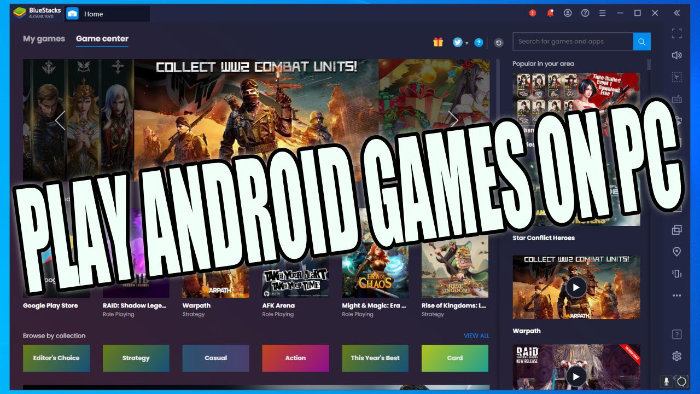
Penggunaan controller eksternal, atau gamepad, dapat meningkatkan pengalaman bermain game Android di PC. Controller memberikan kontrol yang lebih presisi dan responsif dibandingkan dengan mouse dan keyboard, terutama untuk game yang membutuhkan kontrol yang lebih kompleks, seperti game action, racing, atau fighting.
Cara Menghubungkan Controller ke PC dan Emulator
Mayoritas controller game modern menggunakan koneksi Bluetooth atau USB untuk terhubung ke PC. Untuk menghubungkan controller Bluetooth, aktifkan Bluetooth di PC Anda dan cari controller di daftar perangkat yang tersedia. Setelah ditemukan, hubungkan controller dengan mengikuti petunjuk di layar. Untuk controller USB, cukup colokkan controller ke port USB yang tersedia di PC Anda. Emulator Android biasanya akan mendeteksi controller secara otomatis dan Anda dapat mulai menggunakannya untuk bermain game.
Contoh Controller Game yang Kompatibel
Beberapa contoh controller game yang kompatibel dengan emulator Android adalah:
- Xbox Wireless Controller
- PlayStation DualShock 4
- Nintendo Switch Pro Controller
- Logitech F710 Wireless Gamepad
- Razer Wolverine Ultimate
Cara Memetakan Tombol Controller
Setelah controller terhubung, Anda perlu memetakan tombol controller ke kontrol game di emulator. Setiap emulator memiliki pengaturan sendiri untuk memetakan tombol. Umumnya, Anda dapat menemukan pengaturan ini di menu pengaturan emulator. Di sana, Anda dapat memilih controller yang terhubung dan memetakan tombol sesuai keinginan Anda. Misalnya, Anda dapat memetakan tombol A pada controller ke tombol “lompat” di game.
Tips Memilih Controller
Berikut beberapa tips untuk memilih controller yang sesuai dengan jenis game yang dimainkan:
- Untuk game action dan fighting, pilih controller dengan tombol yang responsif dan mudah dijangkau, seperti Xbox Wireless Controller atau PlayStation DualShock 4.
- Untuk game racing, pilih controller dengan analog stick yang presisi dan tombol yang nyaman untuk digunakan, seperti Logitech G920 Driving Force.
- Untuk game RPG dan adventure, pilih controller yang nyaman digenggam dan memiliki tombol yang cukup untuk berbagai fungsi, seperti Nintendo Switch Pro Controller.
Streaming Game Android ke PC
Bermain game Android di PC bisa dilakukan dengan berbagai cara, salah satunya dengan streaming game. Metode ini memungkinkan Anda untuk memainkan game Android langsung di layar PC Anda, memberikan pengalaman yang lebih besar dan nyaman. Streaming game Android ke PC dapat dilakukan dengan memanfaatkan aplikasi khusus atau fitur bawaan dari emulator Android.
Aplikasi Streaming Game Android, Cara main game android di pc
Beberapa aplikasi streaming game Android yang populer adalah Vysor dan AirDroid. Aplikasi-aplikasi ini memungkinkan Anda untuk menampilkan layar Android di PC, sehingga Anda dapat mengontrol game yang sedang berjalan di perangkat Android melalui mouse dan keyboard.
- Vysor adalah aplikasi yang memungkinkan Anda untuk menampilkan layar Android di PC melalui browser web. Anda dapat mengunduh aplikasi Vysor di komputer dan perangkat Android Anda. Setelah terhubung, Anda dapat mengontrol perangkat Android Anda melalui mouse dan keyboard.
- AirDroid adalah aplikasi yang memungkinkan Anda untuk mengakses dan mengontrol perangkat Android Anda dari PC. Aplikasi ini memiliki fitur streaming layar yang memungkinkan Anda untuk menampilkan layar Android di PC, sehingga Anda dapat memainkan game Android di PC.
Langkah-langkah Streaming Game Android
Untuk streaming game Android ke PC dengan kualitas video yang baik, Anda dapat mengikuti langkah-langkah berikut:
- Pastikan perangkat Android Anda terhubung ke jaringan Wi-Fi yang stabil.
- Unduh dan instal aplikasi streaming game Android yang Anda inginkan, seperti Vysor atau AirDroid, di perangkat Android dan PC Anda.
- Hubungkan perangkat Android Anda ke PC melalui kabel USB atau koneksi Wi-Fi.
- Buka aplikasi streaming game di PC Anda dan ikuti petunjuk di layar untuk menghubungkan perangkat Android Anda.
- Pilih resolusi dan frame rate yang Anda inginkan untuk streaming. Semakin tinggi resolusi dan frame rate, semakin banyak sumber daya yang dibutuhkan.
- Mulai game Android yang ingin Anda mainkan.
Fitur Streaming Bawaan di Emulator
Beberapa emulator Android memiliki fitur streaming bawaan yang memungkinkan Anda untuk menampilkan layar emulator di PC. Misalnya, emulator NoxPlayer memiliki fitur streaming bawaan yang memungkinkan Anda untuk menyiarkan gameplay Anda ke platform streaming seperti Twitch atau YouTube.
Platform Streaming Game
Platform streaming game yang populer untuk game Android meliputi:
- Twitch adalah platform streaming game yang populer, memungkinkan Anda untuk menyiarkan gameplay Anda ke audiens yang luas.
- YouTube Gaming adalah platform streaming game yang dimiliki oleh Google, memungkinkan Anda untuk menyiarkan gameplay Anda ke audiens yang luas.
- Facebook Gaming adalah platform streaming game yang dimiliki oleh Facebook, memungkinkan Anda untuk menyiarkan gameplay Anda ke audiens yang luas.
Ringkasan Terakhir
Dengan mengikuti panduan ini, Anda dapat dengan mudah memainkan game Android favorit Anda di PC dan merasakan pengalaman bermain yang lebih seru. Anda dapat memilih emulator yang sesuai dengan kebutuhan dan preferensi Anda, mengoptimalkan pengaturan game untuk performa terbaik, dan bahkan menggunakan controller eksternal untuk kontrol yang lebih presisi. Jadi, tunggu apa lagi? Segera mainkan game Android favorit Anda di PC dan rasakan sensasi bermain yang lebih imersif dan menyenangkan!
Bagian Pertanyaan Umum (FAQ)
Apakah saya memerlukan spesifikasi PC yang tinggi untuk menjalankan emulator Android?
Tidak selalu. Beberapa emulator Android dapat berjalan lancar di PC dengan spesifikasi menengah. Namun, untuk pengalaman bermain yang optimal, disarankan untuk menggunakan PC dengan spesifikasi yang lebih tinggi, terutama untuk game yang berat.
Apakah semua game Android kompatibel dengan emulator?
Tidak semua game Android kompatibel dengan semua emulator. Beberapa game mungkin tidak berjalan dengan baik atau bahkan tidak dapat dijalankan di emulator tertentu. Sebaiknya Anda memeriksa kompatibilitas game sebelum mengunduhnya.
Apakah saya harus membayar untuk menggunakan emulator Android?
Ada emulator Android gratis dan berbayar. Emulator gratis biasanya memiliki fitur yang terbatas, sedangkan emulator berbayar menawarkan fitur yang lebih lengkap dan performa yang lebih baik.